
概要
ワードやエクセルなどに画像を貼り込むことは良くあることですが、画像を多く貼り込むとワードやエクセルのファイルサイズが大きくなってしまうのが難点です。
そんな場合に、画像の品質をある程度は保った状態でファイルサイズを簡単にそれも劇的に減らす方法を紹介します。
※画像のサイズが小さい場合はファイルサイズはほとんど減りません
対象はワード・エクセル・パワーポイントです。
ただし、設定によっては商業印刷(オフセット印刷)や高解像度出力・拡大出力する際は解像度の低下により画像の解像感が低下しますのでご注意ください。
ファイルサイズが小さくなる例
Excel 2013で以下のようなデータを作成しました。
紹介する手順で保存し直すと、11.4MBあったExcelファイルが、2.55MBまでファイルサイズが削減されました。77%の削減です。
それでは手順を紹介します。
以下の手順はWindows版になります。
また、Office 365を契約されている場合は画面が異なることがあります。お手数ですが、以下のバージョンから似た画面をお探しください。
Office 2019・Office 2016での手順
Office 2019(Word 2019・Excel 2019・PowerPoint 2019)では以下の手順です。※Office 2016もほぼ同じです。
メニューから「ファイル」を選択します。

「名前を付けて保存」をクリックし、ファイルを保存する場所をクリックし、ファイル名の入力フォームの下にある「その他のオプション」をクリックします。
ファイル保存のダイアログが開くので「ツール」のメニューから「図の圧縮」を選択します。

「図のトリミング部分を削除する」にチェックを入れ、解像度は必要に応じた解像度を設定します。
最終的に印刷で使用する場合は「HD(330ppi):高解像度(HD)表示用の高品質」もしくは「印刷用(220ppi):ほとんどのプリンターと画面で優れた品質が得られます」を選択し、「OK」ボタンをクリックします。

ファイル保存のダイアログに戻ってきたら「保存」ボタンをクリックします。
Office 2013・Office 2010での手順
Office 2013(Word 2013・Excel 2013・PowerPoint 2013)では以下の手順です。※Office 2010もほぼ同じです。
メニューから「ファイル」を選択します。

「名前を付けて保存」をクリックし、ファイルを保存する場所をクリックします。
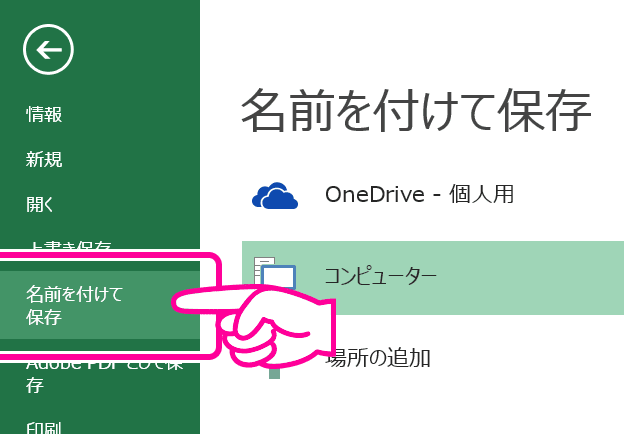
ファイル保存のダイアログが開くので「ツール」のメニューから「図の圧縮」を選択します。
「図のトリミング部分を削除する」にチェックを入れ、解像度は必要に応じた解像度を設定します。
最終的に印刷で使用する場合は「印刷用(220ppi):ほとんどのプリンターと画面で優れた品質が得られます」を選択し、「OK」ボタンをクリックします。
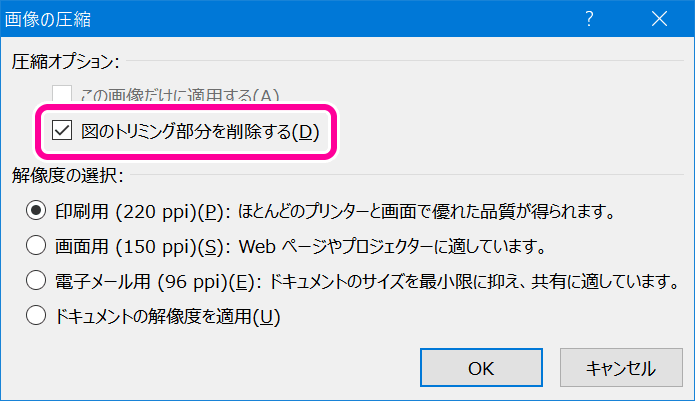
ファイル保存のダイアログに戻ってきたら「保存」ボタンをクリックします。
Office 2007での手順
Office 2007(Word 2007・Excel 2007・PowerPoint 2007)では以下の手順です。
Officeボタンをクリックし、「名前を付けて保存」の右側にある三角をクリックし、「Excelブック」を選択します。
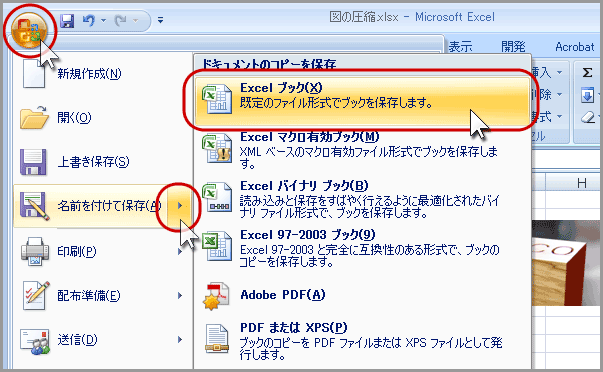
保存のダイアログが出てきます。(ここではファイル名を「図の圧縮-圧縮後.xlsx」としました)
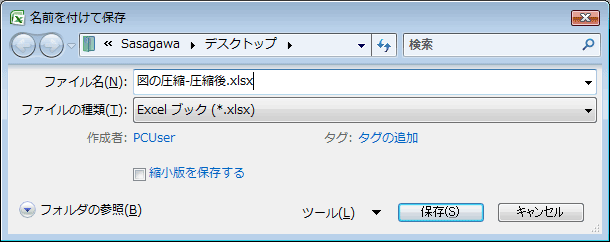
「ツール」をクリックし「図の圧縮」を選択します。
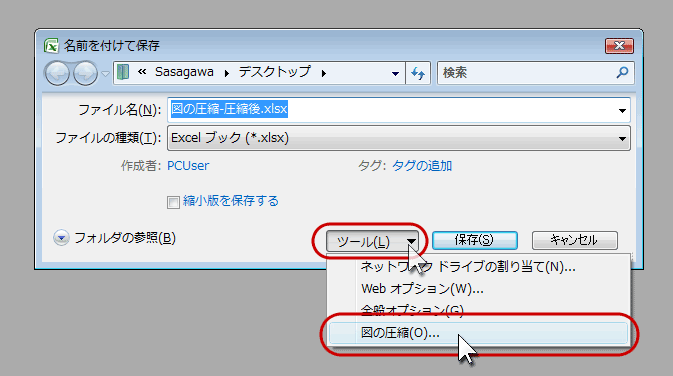
「オプション」をクリックします。
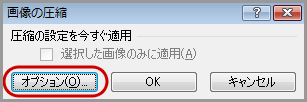
「圧縮オプション」では「保存時に基本的な圧縮を自動的に行う」「図のトリミング部分を削除する」にチェックをいれ、「出力先」を「印刷用(220ppi)」を選択し、「OK」をクリックします。
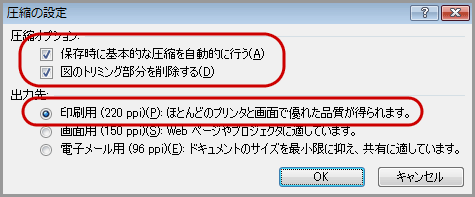
ファイル保存のダイアログに戻ってきたら「保存」ボタンをクリックします。
関連情報・参考資料
- 画像:卒業証書の丸筒を持って喜ぶ袴姿の女子大生の写真(ぱくたそ)
- 画像:昔の郵便ポストの写真(ぱくたそ)



